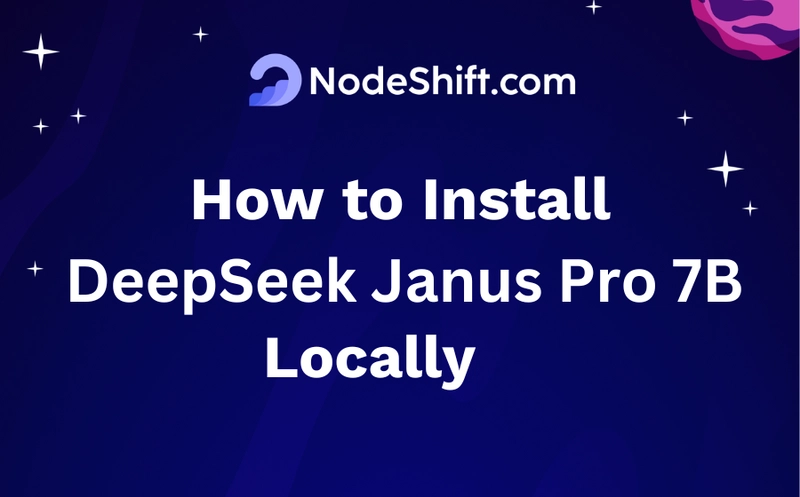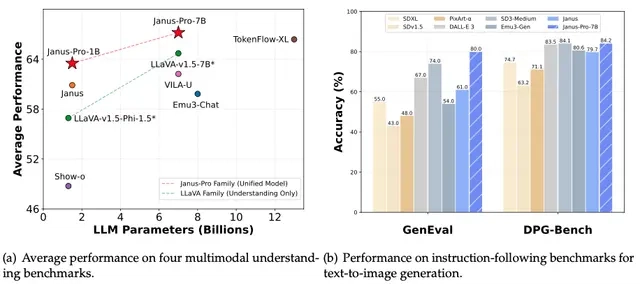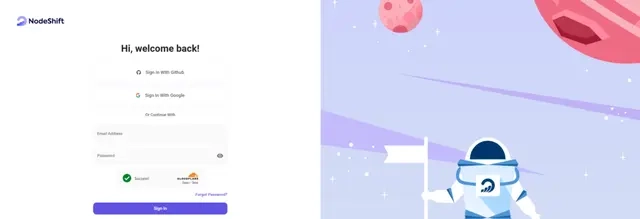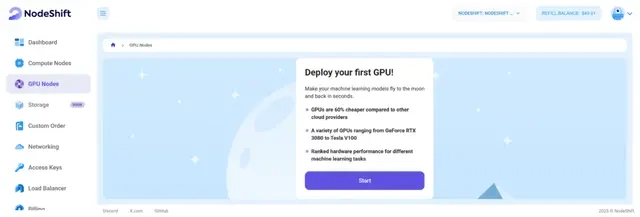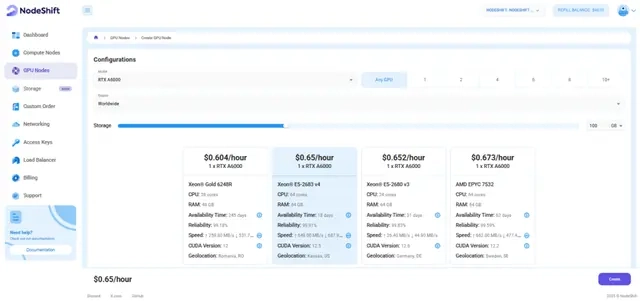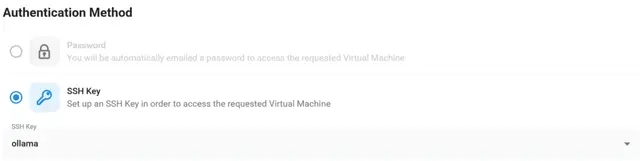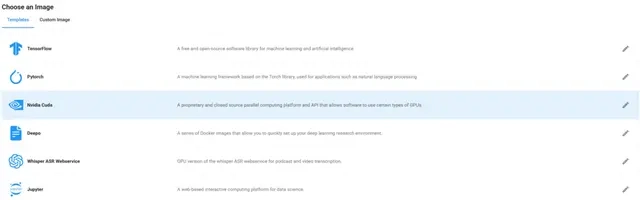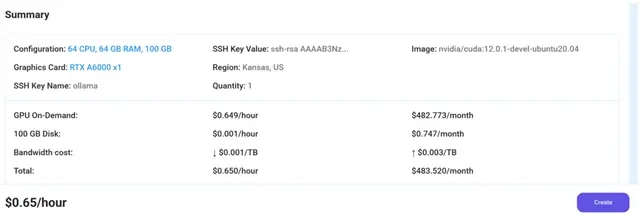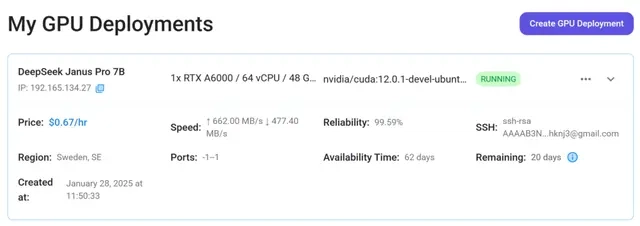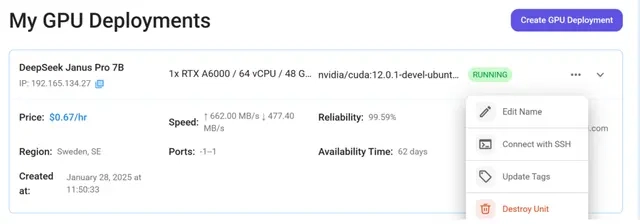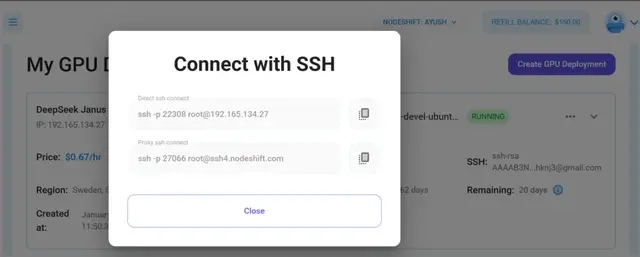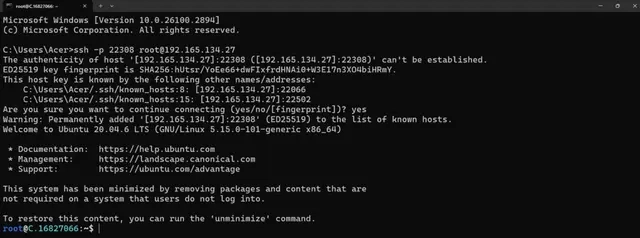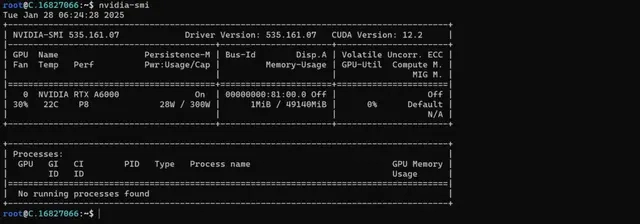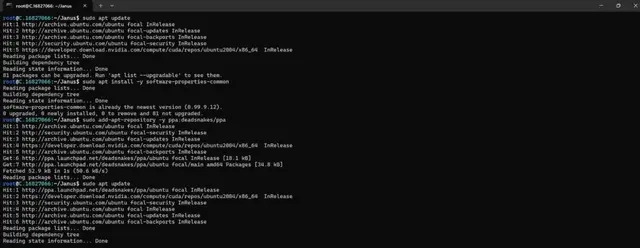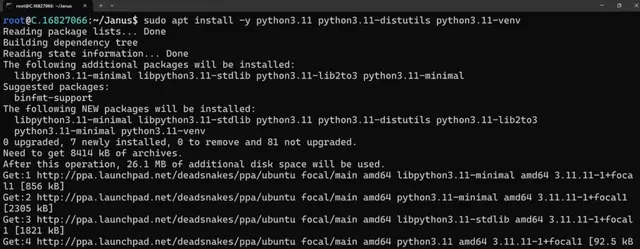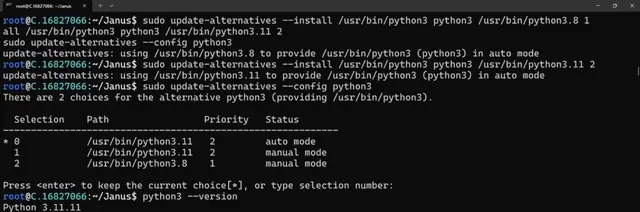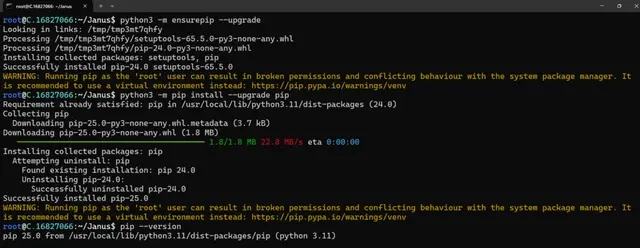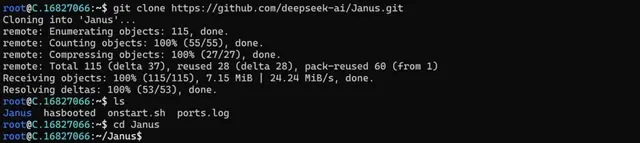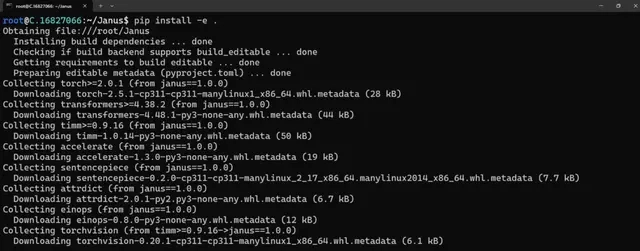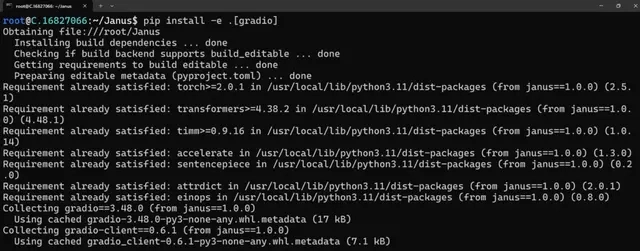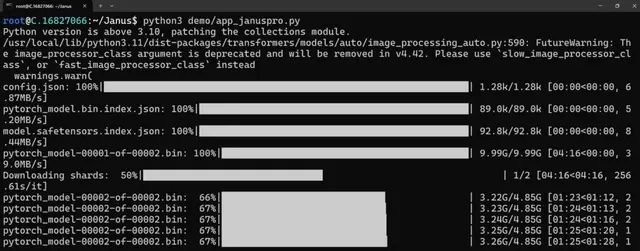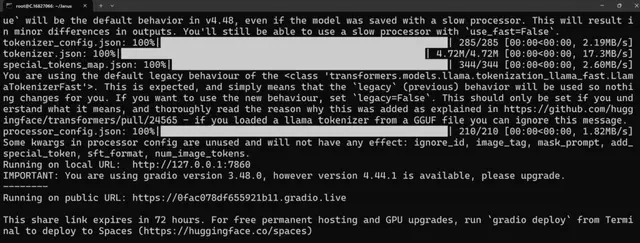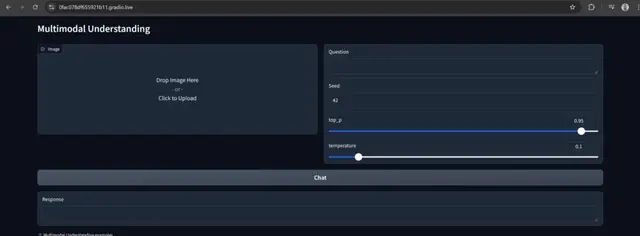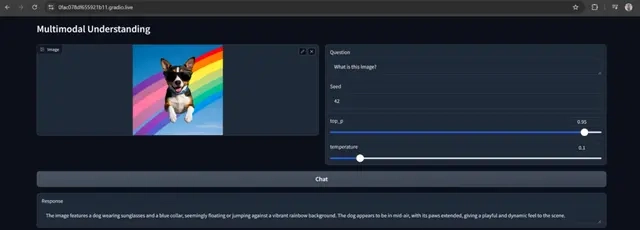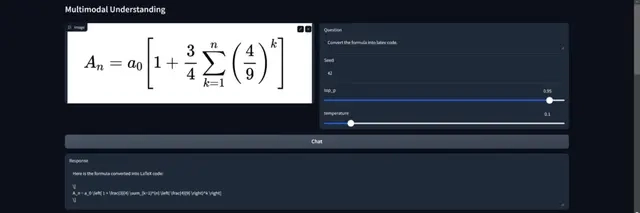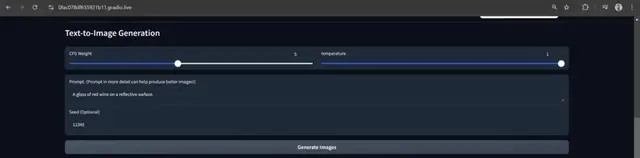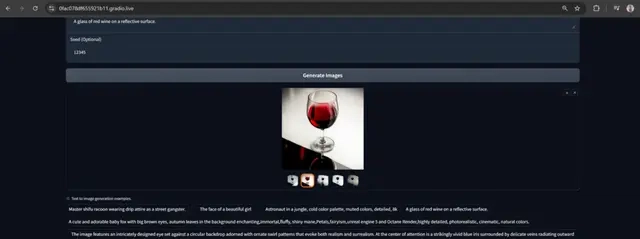如何在本地安装 DeepSeek Janus Pro 7B?
Janus-Pro 构建于 DeepSeek-LLM-7B 基础上,是一个先进的多模态框架,旨在统一理解和生成任务。通过将视觉编码解耦为独立的路径,同时保持统一的 Transformer 架构,Janus-Pro 解决了视觉理解和生成之间的冲突。Janus-Pro 配备了用于图像输入的 SigLIP-L 视觉编码器和用于图像生成的高效分词器,在多模态基准测试中表现出色,超越了统一模型,并与特定任务方法相媲美。其简洁性、灵活性和强大的设计使其成为下一代视觉语言模型的有力竞争者。
资源
拥抱脸
链接:https ://huggingface.co/deepseek-ai/Janus-Pro-7B
GitHub
链接: https: //github.com/deepseek-ai/Janus
本地安装 DeepSeek Janus Pro 7B 的先决条件
确保您具备以下条件:
GPU:1xRTXA6000(用于流畅执行)。
磁盘空间:100 GB 可用。RAM
:64 GB(48 GB 也可以),但我们使用 64 GB 以确保流畅执行。CPU
:64 核(48 GB 也可以),但我们使用 64 GB 以确保流畅执行。
本地安装 NVIDIA SANA 模型的分步过程。
在本教程中,我们将使用 NodeShift 提供的 GPU 驱动的虚拟机;但是,您可以使用您选择的任何其他云提供商复制相同的步骤。NodeShift 提供最经济实惠的虚拟机,其规模符合 GDPR、SOC2 和 ISO27001 的要求。
步骤 1:注册并设置 NodeShift 云帐户
访问NodeShift 平台并创建帐户。注册后,登录您的帐户。
按照帐户设置流程并提供必要的详细信息。
步骤2:创建GPU节点(虚拟机)
GPU 节点是 NodeShift 的 GPU 虚拟机,是一种按需资源,配备了从 H100 到 A100 的各种 GPU。这些 GPU 驱动的虚拟机提供增强的环境控制,允许根据特定需求调整 GPU、CPU、RAM 和存储的配置。
导航到左侧菜单。选择“GPU 节点”选项,在仪表板中创建一个 GPU 节点,单击“创建 GPU 节点”按钮,然后创建您的第一个虚拟机部署。
步骤 3:选择型号、区域和存储
在“GPU 节点”选项卡中,根据您的需求和想要启动模型的地理区域选择 GPU 模型和存储。
本教程将使用 1 个 RTX A6000 GPU 来实现最快的性能。不过,如果您的需求更合适,也可以选择价格更实惠、显存更少的 GPU。
步骤4:选择身份验证方法
有两种身份验证方法可用:密码和 SSH 密钥。SSH 密钥是更安全的选择。要创建密钥,请参阅我们的官方文档。
步骤5:选择图像
接下来,您需要为您的虚拟机选择一个镜像。我们将在 NVIDIA Cuda 虚拟机上部署 DeepSeek Janus Pro 7B。这个专有的闭源并行计算平台允许您在 GPU 节点上安装 DeepSeek Janus Pro 7B。
选择图像后,单击“创建”按钮,您的虚拟机将被部署。
步骤6:虚拟机成功部署
您将获得节点已启动并正在运行的视觉确认。
步骤 7:使用 SSH 连接到 GPU
NodeShift GPU 可以使用 GPU 创建期间提供的 SSH 密钥连接到终端并通过终端进行控制。
成功创建 GPU 节点部署并达到“正在运行”状态后,您可以导航到 GPU 部署实例页面。然后点击右上角的“连接”按钮。
现在打开您的终端并粘贴代理 SSH IP 或直接 SSH IP。
接下来,如果您想检查 GPU 详细信息,请运行以下命令:
nvidia-smi
步骤 8:检查可用的 Python 版本并安装新版本
运行以下命令检查可用的 Python 版本。
如果你检查 Python 版本,系统默认安装的是 Python 3.8.1。要安装更高版本的 Python,你需要使用 deadsnakes PPA。
运行以下命令添加 deadsnakes PPA:
sudo apt update
sudo apt install -y software-properties-common
sudo add-apt-repository -y ppa:deadsnakes/ppa
sudo apt update
步骤9:安装Python 3.11
现在,运行以下命令来安装 Python 3.11 或其他所需版本:
sudo apt install -y python3.11 python3.11-distutils python3.11-venv
步骤10:更新默认Python3版本
现在,运行以下命令将新的 Python 版本链接为默认的 python3:
sudo update-alternatives --install /usr/bin/python3 python3 /usr/bin/python3.8 1
sudo update-alternatives --install /usr/bin/python3 python3 /usr/bin/python3.11 2
sudo update-alternatives --config python3
然后,运行以下命令来验证新的 Python 版本是否处于活动状态:
python3 --version
步骤11:安装并更新Pip
运行以下命令来安装和更新pip:
python3 -m ensurepip --upgrade
python3 -m pip install --upgrade pip
然后运行以下命令检查pip的版本:
pip --version
步骤12:克隆存储库
运行以下命令克隆 DeepSeek Janus 存储库:
git clone https://github.com/deepseek-ai/Janus.git
cd Janus
步骤13:安装项目依赖项
运行以下命令安装项目依赖项:
pip install -e .
步骤14:安装Gradio
运行以下命令安装 gradio:
pip install -e .[gradio]
步骤15:运行服务器
执行以下命令运行服务器:
python3 demo/app_januspro.py
步骤16:访问应用程序
通过以下方式访问应用程序:
在本地 URL 上运行:http://127.0.0.1: 7860
在公共 URL 上运行:https://0fac078df655921b11.gradio.live
步骤17:多模态理解
步骤18:文本到图像生成
结论
总而言之,DeepSeek Janus Pro 7B 是一个突破性的多模态框架,旨在统一和优化涉及多模态理解和文本转图像生成的任务。通过利用其解耦的视觉编码和统一的 Transformer 架构,它超越了传统的统一模型,同时保持了各种应用所需的灵活性和简便性。Janus Pro 拥有详细的安装指南,并与先进的 GPU 配置兼容,非常适合致力于探索多模态能力下一个前沿领域的研究人员和开发者。其强大的性能和创新的设计使其成为未来视觉语言集成领域发展的一个有希望的工具。
文章来源:https://dev.to/nodeshiftcloud/how-to-install-deepseek-janus-pro-7b-locally-5924 后端开发教程 - Java、Spring Boot 实战 - msg200.com
后端开发教程 - Java、Spring Boot 实战 - msg200.com